Heim >System-Tutorial >Windows-Serie >So bereinigen Sie den Ordner „Windows.old' im Win11-System
So bereinigen Sie den Ordner „Windows.old' im Win11-System
- PHPznach vorne
- 2024-01-03 23:52:072016Durchsuche
In Win11 hinterlässt das System aufgrund von Updates und Installationen die Cache-Datei Windows.old, die viel Speicher beansprucht. Zu diesem Zeitpunkt können wir den Ordner Windows.old unter Win11 durch Datenträgerbereinigung löschen.
Löschen Sie Windows.old in Win11:
Im ersten Schritt öffnen Sie „Diesen PC“
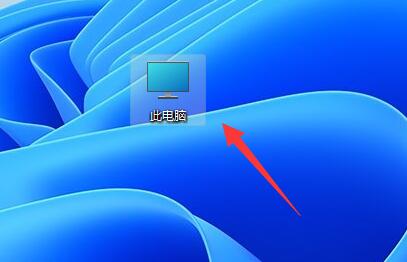
Im zweiten Schritt klicken Sie mit der rechten Maustaste auf „Laufwerk C“ und öffnen „Eigenschaften“

Der dritte Schritt: Klicken Sie auf „Öffnen“. Darunter „Datenträgerbereinigung“

Der vierte Schritt besteht darin, „Vorherige Windows-Installation“ zu suchen und auf „OK“ zu klicken, um sie zu löschen.

Wenn wir Windows.old hier nicht finden können, bedeutet das, dass es keine relevante Datei gibt und keine Notwendigkeit besteht, sie zu bereinigen.
Das obige ist der detaillierte Inhalt vonSo bereinigen Sie den Ordner „Windows.old' im Win11-System. Für weitere Informationen folgen Sie bitte anderen verwandten Artikeln auf der PHP chinesischen Website!
In Verbindung stehende Artikel
Mehr sehen- So lösen Sie das Problem, dass sich der Windows 7-Desktop um 90 Grad dreht
- So beenden Sie einen laufenden Prozess in Win7 zwangsweise
- Heute veröffentlichte Vorschauversion von Win11 Build 25336.1010: Wird hauptsächlich zum Testen von Betriebs- und Wartungspipelines verwendet
- Win11 Beta-Vorschau Build 22621.1610/22624.1610 heute veröffentlicht (einschließlich Update KB5025299)
- Die Fingerabdruckerkennung kann auf ASUS-Computern nicht verwendet werden. Tipps zum Hinzufügen von Fingerabdrücken zu ASUS-Computern

